DELL Vostro 14 3000シリーズ(3468)のSSD換装、メモリ増設の手順を紹介します。裏蓋を外さなければいけないですし、ヒンジ部分の破損に気をつける必要があるので難易度は少し高めかもしれません。分解前に必ず記事を最後まで見て判断してください。
必要なもの
- SSD
安すぎるものはすぐに動作がおかしくなったり壊れることが多いので、信頼性のあるメーカのSSDを選んだ方がいいと思います。販売実績、価格、保証のバランスがいいCrucialがおすすめです。
- ドライバー
分解するときに必要です。今回はプラスドライバー0番を使用しました。
ホーザン(HOZAN) プラスドライバー プラスNo.0 全長178mm 軸長100mm 細軸仕様 奥まった場所に最適 D-540-100
- 精密マイナスドライバー
キーボードのツメを外すときに使用。ドライバーでなくても細い工具で対応できるかもしれませんが、今回は精密マイナスドライバー2.3mmを使用しました。
- ヘラ
裏面のパネルを分解するのに使用します。なくてもプラスチックのカードなどで代用できるかもしれませんがあると便利。
- ゼムクリップ
光学ドライブを外すときに使用します。

クローンを行う
クローンソフトを使えば簡単にHDDのデータをコピーできます。容量が違っても自動的にサイズ調整してくれるソフトもあるのでおすすめです。
Acronis True Imageを使ったクローン方法は別記事で紹介していますので、そちらをご覧ください。
SSD交換手順
※分解によりパソコンが破損する可能性があるので、自己責任でお願いします。
※この機種は注意して作業を行っても、分解時にヒンジ部分が破損する可能性があります。
バッテリーを外す
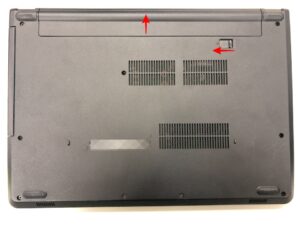
まずはリリースラッチを横にスライドさせバッテリーを外します。取り付けたまま作業すると故障する可能性があるので必ず取り外してから作業を行ってください。
裏面パネルのネジを外す

ネジの種類が違うので判別できるよう分けて保管してください。矢印部分はヒンジを固定しているネジなので、まだとらないようにしてください。このネジを先に外すとパソコンの液晶を開くときにヒンジ部の強度が弱くなり、ヒンジが破損してしまう可能性が高くなります。
ヒンジが破損すると、ディスプレイが開閉できなくなる恐れがありますので自信のない方はやめといたほうがいいと思います。結構簡単に壊れます。

光学ドライブを外す

ゼムクリップを伸ばし、光学ドライブの小さな穴に差し込むとトレイが飛び出します。

バッテリーを外したところの左側にある、赤丸部分をマイナスドライバーなどを使い左に押し出すと光学ドライブが外れます。

光学ドライブ下に隠れていた3箇所のネジを外します。
キーボードを外す
次はキーボードを外します。このときに液晶を開く必要がありますが、裏面のネジを外していない部分(ヒンジ部分)に負担がかからないよう開いてください。


赤丸箇所にツメがあるので、マイナスドライバーなどで外します。ツメを上(奥)へ押し込んでからキーボードパネルを持ち上げる感じで外していきます。


キーボードを軽く持ち上げケーブルを外します。キーボードケーブルが外れたら、赤丸の光学ドライブケーブルと緑丸のネジを外します。これで裏面パネルが外れる状態になりました。ヒンジ部に負担がかからないようディスプレイを閉じます。
※記事作成中に気づきましたが、緑部のネジは外さなくていいかもしれません。実物がないため確認できず。
裏面パネルを外す

ヒンジ部固定ネジを外し裏面パネルを外します。

裏面パネルと筐体の隙間にヘラを少し差し込みパネルを外します。
メモリを増設する

裏面パネルを外した状態です。黄色枠部がメモリですので、増設を希望の場合はメモリを接続してください。
DDR4-2400(PC4-19200):最大16GBまで増設可能(8GB×2枚)
シリコンパワー ノートPC用メモリDDR4-2400(PC4-19200) 8GB×2枚 260Pin 1.2V CL17 永久保証 SP016GBSFU240B22
HDDを外しSSDに交換する

マウンターに止まっている赤丸ネジ2箇所を外し、黄丸部分のHDDケーブルをコネクタから抜きます。


HDDマウンター側面のネジとHDDケーブルを外し、SSDに取り付けます。あとはSSDを本体に取り付け、分解の逆の手順で戻していきます。
組み上げる
分解の逆の手順で組み戻しますが、下記手順で行うとスムーズかと思います。
1.ヒンジ部分に負担がかからないようディスプレイを開く
2.裏蓋を軽くあて、光学ドライブケーブルを筐体の穴に通しケーブルを接続(このケーブルを通し忘れるとあとで大変)

3.緑丸ネジと、裏面ヒンジ部のネジ2箇所を止める
あとはキーボード・光学ドライブ・裏面パネルのネジを取り付けて完成です。
まとめ
この機種は作業工程も多く、ヒンジ部分を気をつけないと破損しやすいので少し大変かと思います。この記事が分解の参考になれば幸いですが、自己責任で分解お願いします。













